
文章插图
总结:1、当打开电脑看到弹出的广告,先不要关闭广告弹窗,把它留在桌面上,看清广告弹窗左上角的名称 。2、记住名称后,将鼠标放到电脑任务栏,点击鼠标右键,在弹出的选项栏里选择任务管理器,点击调出任务管理器 。3、任务管理器被调出后,找到广告对应的名称,没有直接看到广告弹窗名称的可以点击自带广告弹窗的软件的扩展栏,就能看见对应的广告弹窗名称 。4、将鼠标放到广告弹窗名称处,右键调出选项栏,鼠标左键选择,打开文件所在位置,会弹出一个文件夹,所对应的广告弹窗应用程序也被默认选中 。5、然后关闭桌面上的广告弹窗窗口,不关闭窗口进行下一步操作时会出现操作无法完成的提示 。6、关闭广告弹窗后,回到广告弹窗应用程序所在文件夹,点击删除该应用程序,完成后下次打开电脑和相应的软件就不会再出现广告弹窗 。
演示环境信息:电脑型号:联想拯救者Y7000P,系统版本:Windows10,软件版本:Windows10
图文步骤:1、当打开电脑看到弹出的广告,先不要关闭广告弹窗,把它留在桌面上,看清广告弹窗左上角的名称 。
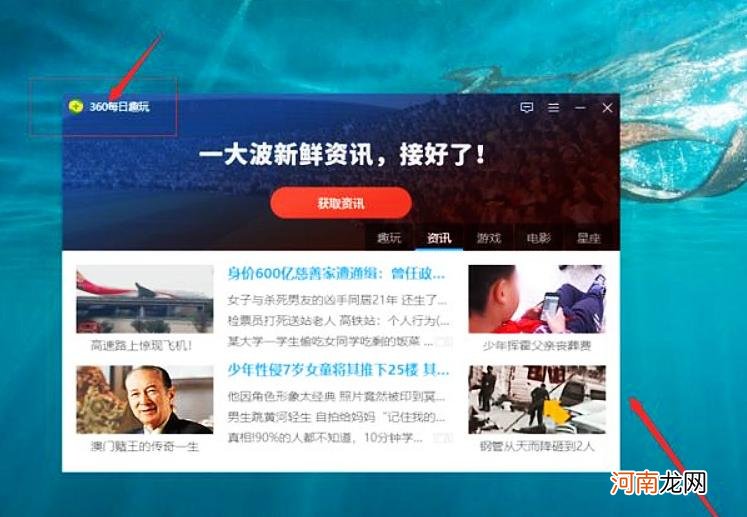
文章插图
2、记住名称后,将鼠标放到电脑任务栏,点击鼠标右键,在弹出的选项栏里选择任务管理器,点击调出任务管理器 。
【如何删除电脑上的广告,弹幕优质】
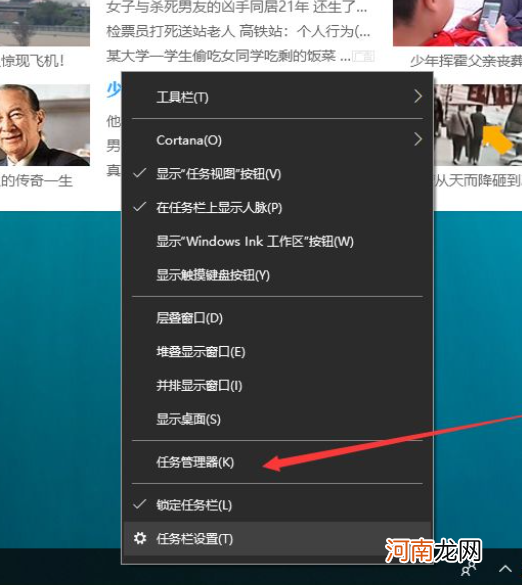
文章插图
3、任务管理器被调出后,找到广告对应的名称,没有直接看到广告弹窗名称的可以点击自带广告弹窗的软件的扩展栏,就能看见对应的广告弹窗名称 。

文章插图
4、将鼠标放到广告弹窗名称处,右键调出选项栏,鼠标左键选择,打开文件所在位置,会弹出一个文件夹,所对应的广告弹窗应用程序也被默认选中 。
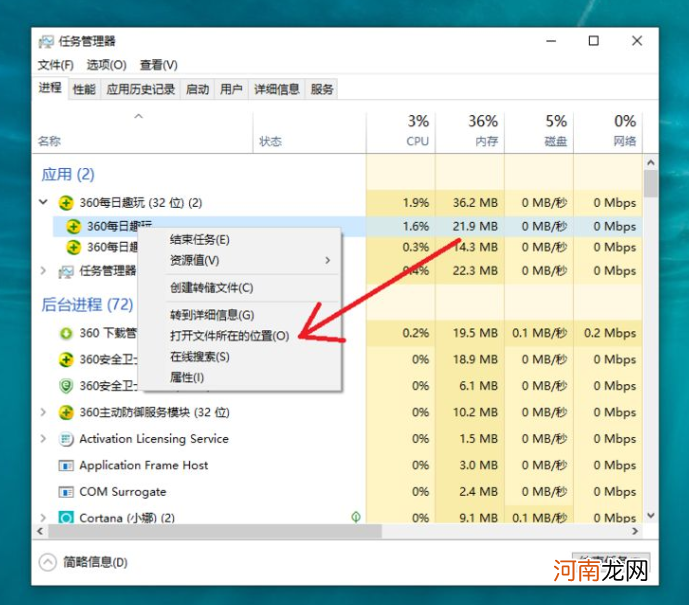
文章插图
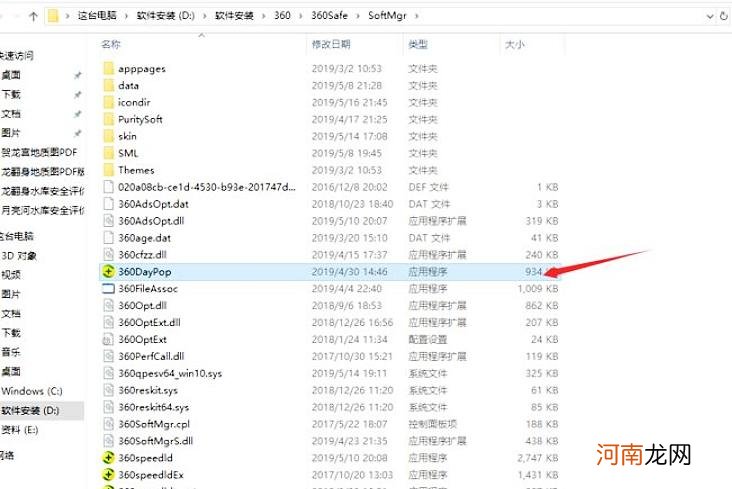
文章插图
5、然后关闭桌面上的广告弹窗窗口,不关闭窗口进行下一步操作时会出现“操作无法完成”的提示 。
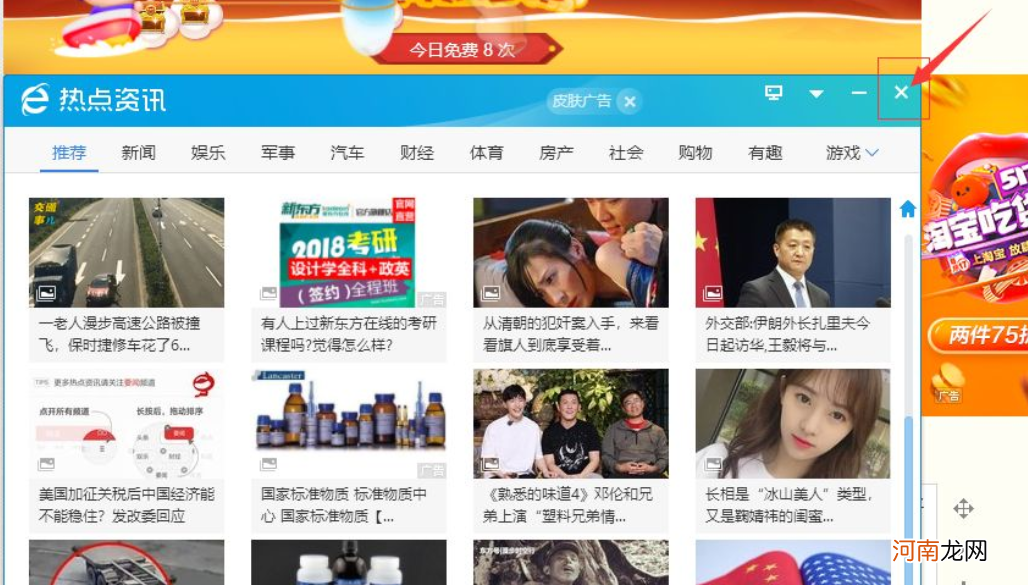
文章插图
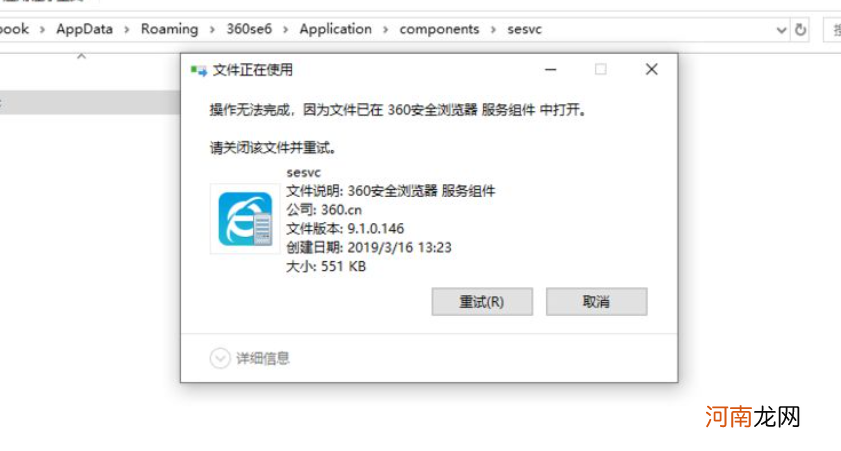
文章插图
6、关闭广告弹窗后,回到广告弹窗应用程序所在文件夹,点击删除该应用程序,完成后下次打开电脑和相应的软件就不会再出现广告弹窗 。
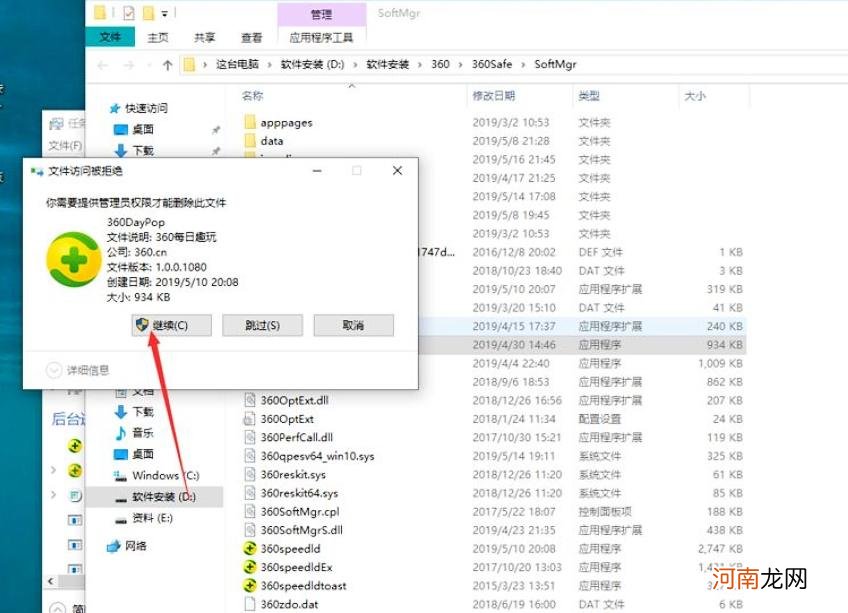
文章插图
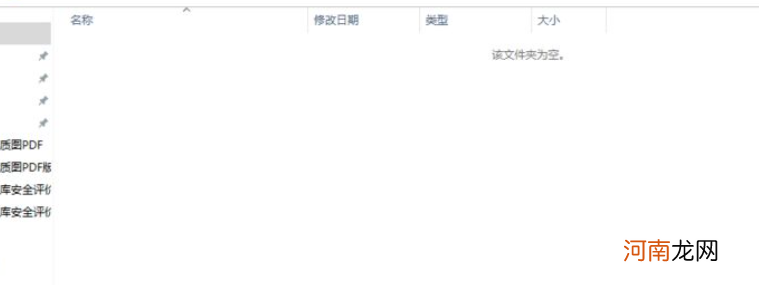
文章插图
- 笔记本电脑上的键盘字母变成数字优质
- 电脑开机后几秒就关机优质
- 电脑平板模式怎么用手触屏优质
- 电脑热点资讯弹窗怎么卸载优质
- 如何让母乳快速增加
- 李子果怎么做好吃 李子果如何做好吃
- 在家煮拉面怎么做好吃 在家煮拉面如何做好吃
- 正宗糖醋大虾的做法 正宗糖醋大虾如何做法
- 辣板酱怎么做好吃 辣板酱如何做好吃
- 柯基的训练方法 柯基练习方法 柯基如何练习
